Satura rādītājs
Sistēmas un saspiestās atmiņas pakalpojuma augsta procesora izmantošanas problēma rodas Windows 10 datoros bez acīmredzama iemesla. Līdz šim esmu vairākkārt saskāries ar šo problēmu vai nu tīrā Windows 10 instalācijā(-ās), vai daudzos Windows 10 datoros un planšetdatoros, piemēram, Microsoft Surface Books.

Kas ir sistēmas un saspiestās atmiņas pakalpojums?
Iepriekšējās Windows versijās, kad jūsu fiziskā atmiņa (RAM) kļūst pilna, Windows izmanto failu jūsu diskā ar nosaukumu "pagefile.sys" kā papildu atmiņu un saglabā tajā lapas, kas netiek izmantotas brīdī, kad atmiņa kļūst pilna. Vēlāk, kad RAM ir iztukšota, Windows ielādē šīs lapas atpakaļ RAM. Šī funkcija novērš sistēmas atmiņas izsmelšanu.
Operētājsistēmā Windows 10 iepriekš minētā funkcija ir vēl viens solis tālāk, taču tā vietā, lai neizmantotās lapas pārsūtītu uz lapu datni, operētājsistēma Windows tās saspiež (lai samazinātu to izmēru) un turpina saglabāt šīs lapas fiziskajā atmiņā (RAM). Šo pakalpojumu sauc par "Sistēmas un saspiestās atmiņas pakalpojumu", un tas tiek izmantots operētājsistēmā Windows 10, lai uzlabotu vispārējo datora veiktspēju.
Šajā pamācībā atradīsiet detalizētus norādījumus un vairākus risinājumus, lai atrisinātu "Sistēmas un saspiestās atmiņas pakalpojuma" augstas procesora izmantošanas problēmu operētājsistēmā Windows 10.
Kā atrisināt Windows 10 sistēmas un saspiestās atmiņas pakalpojuma Liela procesora izmantošana problēmu.
Risinājums 1. Pārskenējiet datoru, lai atrastu vīrusus.2. Risinājums 2. Izslēdziet Hibernate un Fast Startup.3. Risinājums 3. Iestatiet PCI Express Link State Power Management uz maksimālu enerģijas ietaupījumu.4. Risinājums 4. Izslēdziet Windows padomus.5. Izslēdziet paziņojumus.5. Atinstalējiet grafiskā adaptera draiverus.6. Veiciet Windows 10 labošanu.Citi risinājumi, lai novērstu sistēmas un saspiestās atmiņas lielu procesora izmantošanu.datoru, lai noteiktu, vai datorā nav vīrusu.
Daudzi vīrusi vai ļaunprātīgas programmas var izraisīt Sistēmas un saspiestās atmiņas liela centrālā procesora (vai atmiņas) izmantošanas problēmu. Tāpēc, pirms turpināt novērst problēmu, izmantojiet šo ļaunprogrammatūras skenēšanas un noņemšanas rokasgrāmatu, lai pārbaudītu un noņemtu vīrusus un/vai ļaunprātīgas programmas, kas var darboties jūsu datorā.
Risinājums 2. Izslēgt Hibernate un Fast Startup.
1. Ar peles labo pogu noklikšķiniet uz sākuma izvēlnē  un izvēlieties Vadības panelis .
un izvēlieties Vadības panelis .
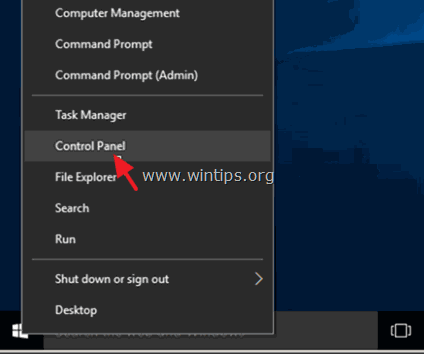
2 . Mainīt Skatīt pēc (augšējā labajā pusē) uz Mazas ikonas un pēc tam noklikšķiniet uz Jaudas opcijas .
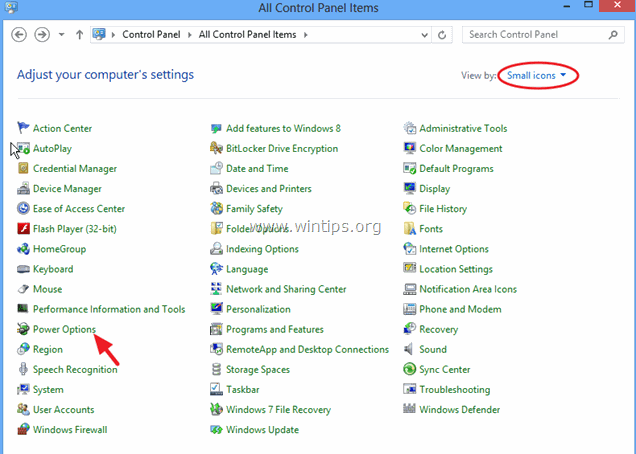
3. Kreisajā pusē izvēlieties " Izvēlieties, ko dara barošanas pogas ".
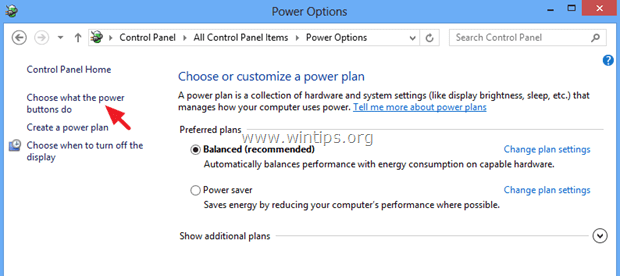
4. Noklikšķiniet uz " Mainīt iestatījumus, kas pašlaik nav pieejami " opcija.
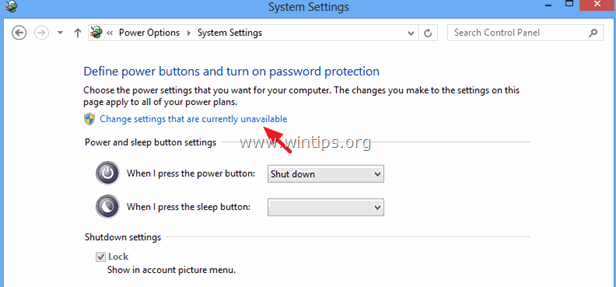
5. Ritiniet uz leju un noņemiet atzīmi " Ieslēdziet ātru palaišanu (ieteicams) " un noklikšķiniet uz Saglabāt izmaiņas.
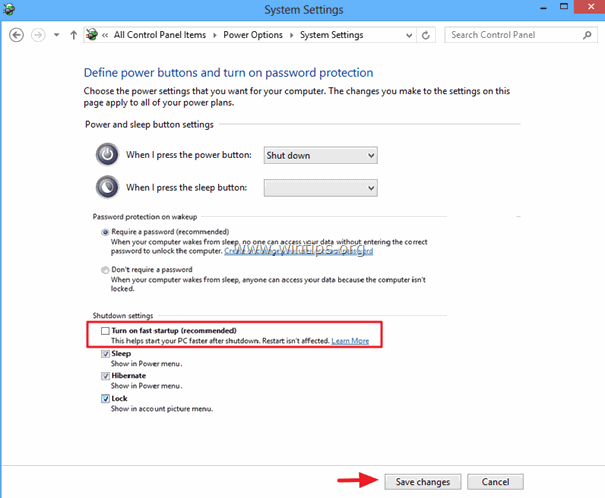
6. Pēc tam galvenajā Power Options logā atlasiet Plāna iestatījumu maiņa .
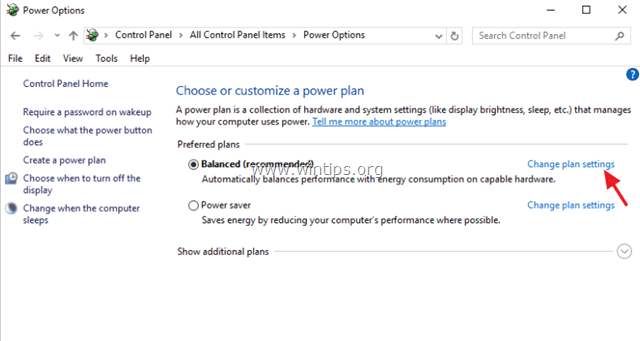
7. Noklikšķiniet uz Izvērsto barošanas iestatījumu maiņa .
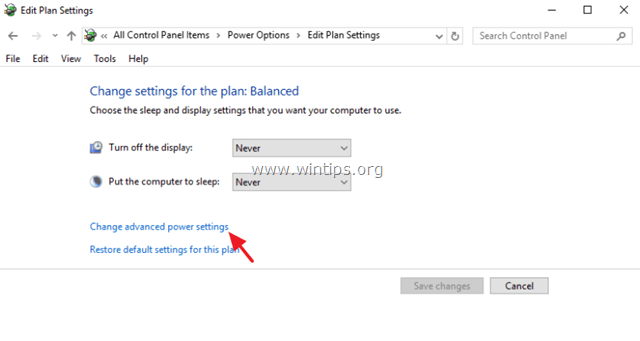
8. Izvērsiet funkciju Miega režīms un pēc tam iestatiet Miegs pēc un Hibernēt pēc iespējas, lai Nekad .
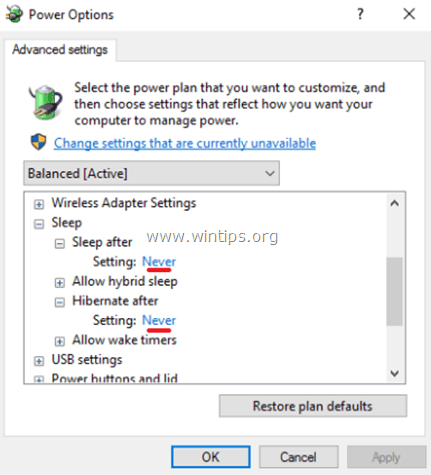
9. Spiediet OK lai piemērotu iestatījumus.
10. Restartējiet datoru un pārbaudiet, vai "Sistēmas un saspiestās atmiņas pakalpojums" Augsta procesora izmantošanas problēma saglabājas.
Risinājums 3. Iestatiet PCI Express savienojuma stāvokļa barošanas pārvaldību uz Maksimālais enerģijas ietaupījums .
1. Vadības panelī dodieties uz Barošanas opcijas > Mainīt plāna iestatījumus > Mainiet uzlabotos barošanas iestatījumus.
2. Ritiniet uz leju, lai atrastu un izvērstu PCI Express iestatījumu.
3. Iestatiet Saites stāvokļa enerģijas pārvaldība uz Maksimālais enerģijas ietaupījums .
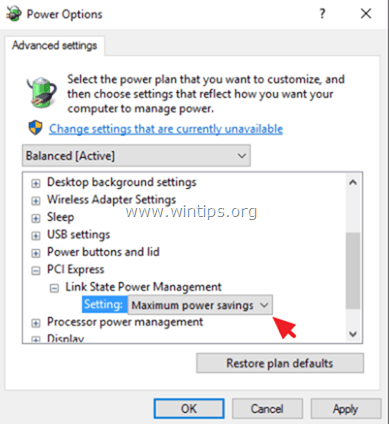
4. Nospiediet OK lai piemērotu iestatījumus un restartētu datoru.
Risinājums Nr. 4. Izslēdziet Windows padomiem paredzētos paziņojumus.
1. Sākuma izvēlnē atveriet Iestatījumi.
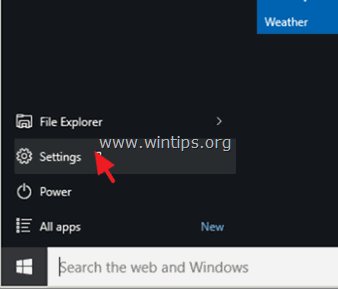
2. Iestatījumu logā atlasiet Sistēma .
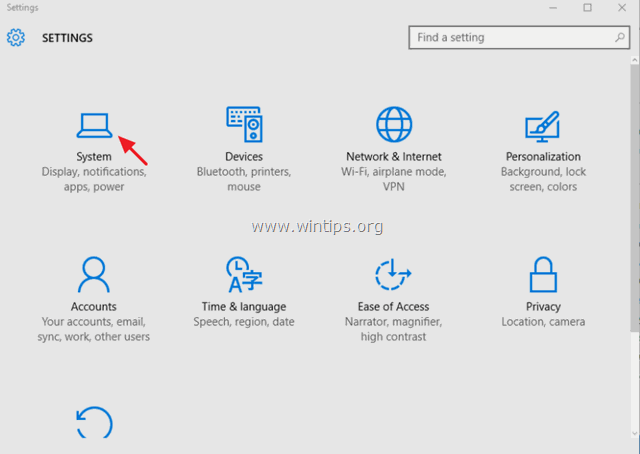
3. Izvēlieties Paziņojumi un darbības kreisajā pusē un pēc tam iestatiet Rādīt man padomus par Windows paziņojumi OFF .
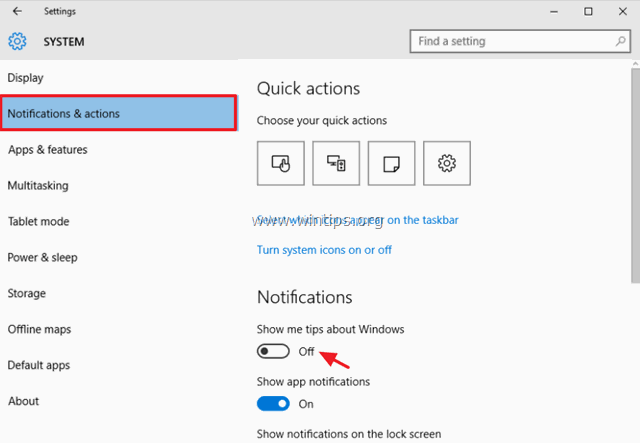
4. Aizveriet iestatījumu logu un pārbaudiet, vai "System and Compressed Memory Service" (Sistēmas un saspiestās atmiņas pakalpojums) augsta procesora izmantošanas problēma saglabājas. Ja tā saglabājas, tad mēģiniet izslēgt visus pārējos paziņojumus.
Risinājums 5. Atinstalējiet grafiskā adaptera draiverus.
1. Atinstalējiet instalētos video draiverus un restartējiet datoru.
2. Pēc restartēšanas ļaujiet operētājsistēmai Windows meklēt un atrast atbilstošo grafiskās kartes draiveri un pēc tam restartējiet datoru.
3. Ja problēma saglabājas, mēģiniet pazemināt (instalēt iepriekšējo versiju) grafiskās kartes draiveri.
Risinājums 6. Veiciet Windows 10 labošanu.
Atjaunojiet Windows 10, izmantojot šajā rokasgrāmatā sniegtos norādījumus: Kā salabot Windows 10, izmantojot vietēju atjaunināšanu.
Citi risinājumi, kā novērst sistēmas un saspiestās atmiņas lielo centrālā procesora izmantošanu.
1. Pārliecinieties, ka ir instalēti jaunākie datora aparatūras draiveri, jo īpaši draiveri:
a. Grafiskā karte (VGA).
b. Intel® Rapid Storage tehnoloģija.
2. Instalējiet jaunāko Surface Book programmaparatūras atjauninājumu.
Tas ir viss! Ļaujiet man zināt, vai šī rokasgrāmata jums ir palīdzējusi, atstājot komentāru par savu pieredzi. Lūdzu, ielasiet un dalieties ar šo rokasgrāmatu, lai palīdzētu citiem.

Endijs Deiviss
Sistēmas administratora emuārs par Windows





